Excel: 最後に一致した値のインスタンスを見つける方法
次の数式を使用すると、Excel で一致する値の最後のインスタンスを返すことができます。
=INDEX( B2:B11 ,SUMPRODUCT(MAX(ROW( A2:A11 )*( F1 = A2:A11 ))-1))
この特定の数式は、範囲A2:A11のセルF1の値を検索し、一致する値の最後のインスタンスに対応する範囲B2:B11の値を返します。
次の例は、この公式を実際に使用する方法を示しています。
例: Excel で最後に一致する値インスタンスを検索する
さまざまなバスケットボール選手に関する情報を含む次のデータセットが Excel にあるとします。

チーム列の「Mavs」の最後のインスタンスに対応するポイント列の値を返したいとします。
これを行うには、セルF2に次の数式を入力します。
=INDEX( B2:B11 ,SUMPRODUCT(MAX(ROW( A2:A11 )*( F1 = A2:A11 ))-1))
次のスクリーンショットは、この式を実際に使用する方法を示しています。
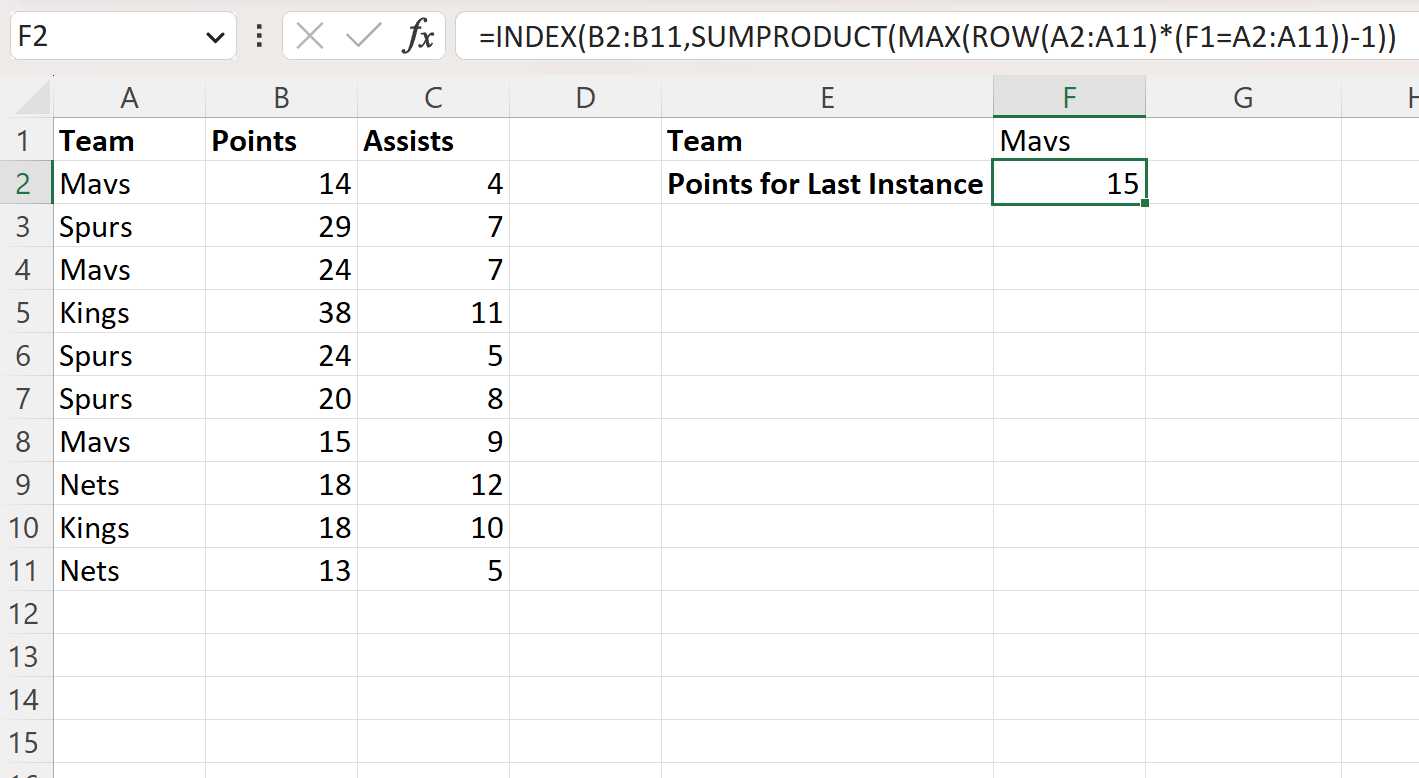
この式は値15を返します。これは、チーム列の「Mavs」の最後のインスタンスに対応するポイント列の値です。
代わりに、Assists 列の値を返したい場合は、セル範囲B1:B11をC1:C11に変更できます。
=INDEX( C2:C11 ,SUMPRODUCT(MAX(ROW( A2:A11 )*( F1 = A2:A11 ))-1))
次のスクリーンショットは、この式を実際に使用する方法を示しています。
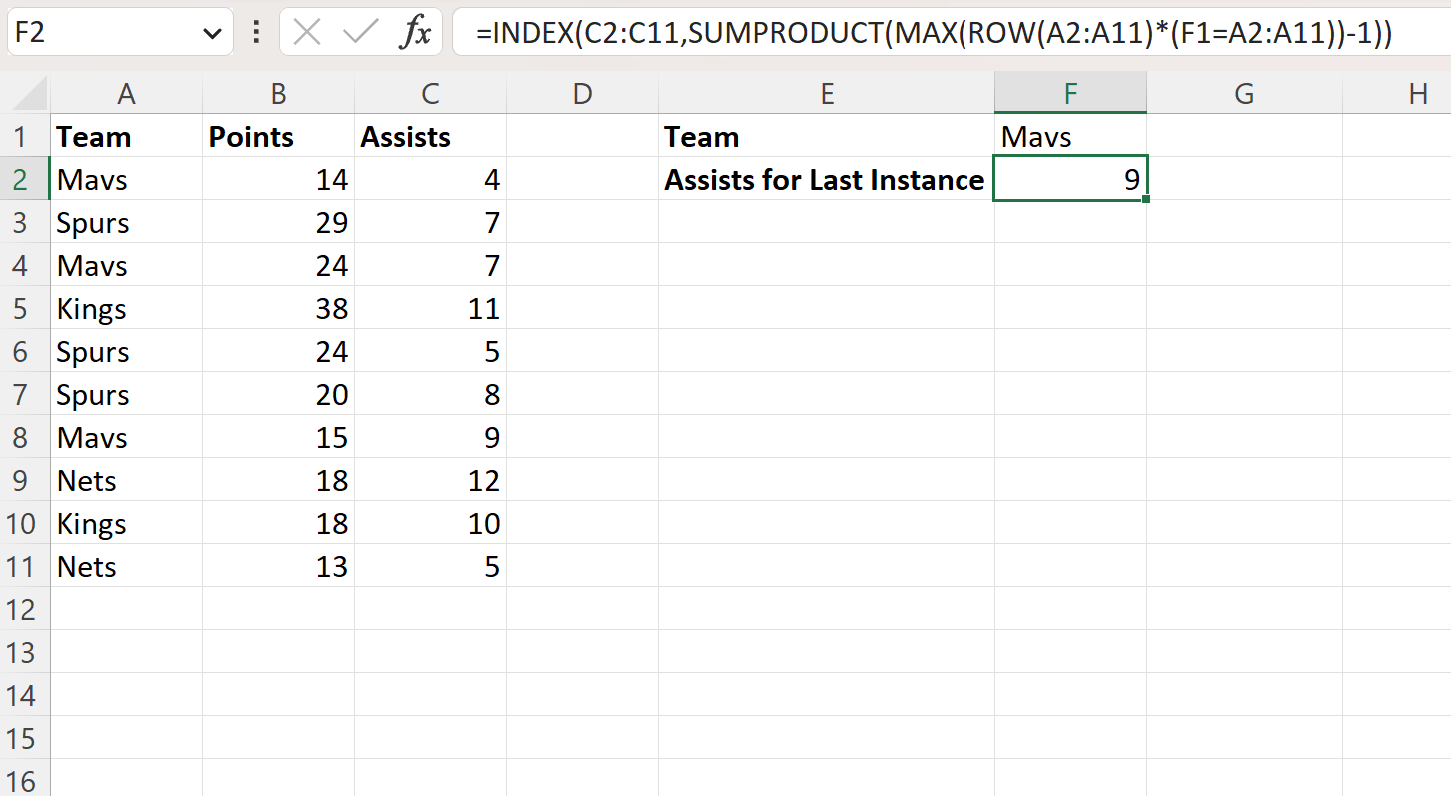
この式は値9を返します。これは、チーム列の「Mavs」の 2 番目のインスタンスに対応するアシスト列の値です。
追加リソース
次のチュートリアルでは、Excel で他の一般的なタスクを実行する方法について説明します。
Excel: 2 つの列間の一致の数を数える
Excel: 条件に一致するすべての値を見つける方法
Excel: 2 つのワークシートで一致する値を見つける方法